在使用Windows 10操作系统的过程中,许多用户会遇到“实时保护”功能无法关闭,且该选项显示为灰色无法点击的问题。对于想暂时关闭Windows Defender实时保护以安装某些软件或进行特定系统修改的用户来说,这无疑带来了不便。本文将围绕“win10实时保护关不掉灰色的”这一现象,解析其成因,并提供适用于中国地区用户的解决方案。
一、什么是Windows 10实时保护?
Windows Defender的实时保护功能是微软为操作系统提供的一项基础安全机制,能够实时监控系统中的恶意软件活动,防止病毒和其他安全威胁。启用实时保护后,系统会在后台自动扫描文件、应用程序和下载内容,以确保设备安全。
二、为什么win10实时保护关不掉且为灰色?
当用户在Windows安全中心尝试关闭实时保护但发现按钮呈灰色且无法点击时,主要原因可能有以下几点:
组策略限制:部分Windows版本(如Windows 10 专业版及企业版)通过组策略管理安全设置,如果系统管理员设置了禁止关闭实时保护,则普通用户无法操作。
第三方安全软件干扰:安装了第三方杀毒软件后,Windows Defender通常会自动关闭,或者部分功能被锁定,导致界面操作受限。
系统安全机制:为防止恶意软件关闭系统自带安全设施,Windows 10设计了部分限制,尤其是在最新版本中,系统会阻止用户永久关闭实时保护。
注册表或系统设置异常:系统文件损坏或相关设置异常,也会导致实时保护无法关闭。
三、中国地区用户需注意的特殊情况
在中国,用户使用的Windows 10系统可能存在一些本地化差异,如预装的安全软件、自定义的系统组件等,也可能影响Windows Defender功能的正常使用。此外,由于部分地区网络环境限制,系统安全更新可能不及时,从而影响实时保护功能的稳定性。
四、如何解决实时保护无法关闭的问题?
针对win10实时保护灰色且关闭不了的情况,以下是几种有效的方法:
1. 通过组策略编辑器关闭(仅限Windows 10 专业版及以上)
步骤:
按下Win + R,输入gpedit.msc,打开组策略编辑器。
依次展开:计算机配置 → 管理模板 → Windows 组件 → Windows Defender 防病毒程序。
找到并双击“关闭 Windows Defender 防病毒程序”,选择“已启用”,然后点击“应用”并确认。
重启电脑后,实时保护应该可以关闭。
注意:此方法不适用于Windows 10 家庭版。
2. 使用注册表编辑器
步骤:
按Win + R,输入regedit,打开注册表编辑器。
导航到路径:HKEY_LOCAL_MACHINE\SOFTWARE\Policies\Microsoft\Windows Defender。
如果存在名为DisableAntiSpyware的DWORD值,将其数值数据改为1;若不存在可新建此项。
关闭注册表编辑器,重启电脑。
此操作需谨慎,操作前建议备份注册表,避免系统异常。
3. 检查系统更新及修复
确保Windows 10系统已安装最新更新,避免因系统漏洞或文件损坏导致设置异常。
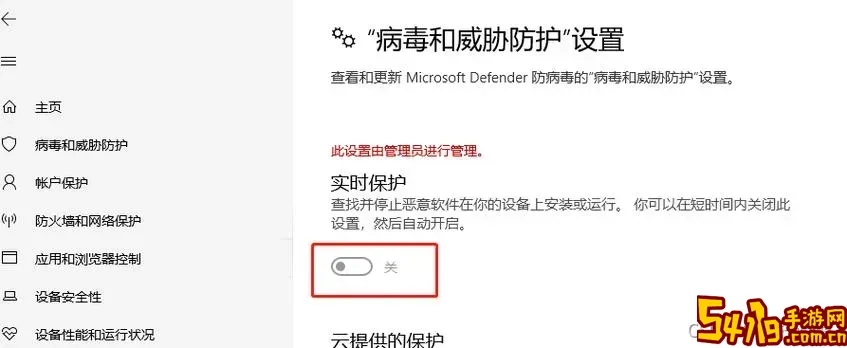
4. 暂时关闭实时保护的合理使用
需要提醒的是,Windows 10的实时保护设计意图是确保系统安全,微软并不推荐用户长期关闭该功能。如果遇到必须关闭实时保护的情况,建议仅在短时间内操作并及时开启。
五、结语
遇到“win10实时保护关不掉灰色的”问题,对于多数中国地区用户来说,并非不可解决。通过以上方法,结合自身系统版本与使用需求,能够较为顺利地实现实时保护功能的管理。但从安全角度出发,我们仍建议广大用户保持实时保护开启,以确保系统安全与稳定。遇到疑难问题时,也可以寻求专业IT人员帮助,避免因操作不当导致系统风险。